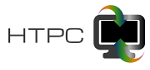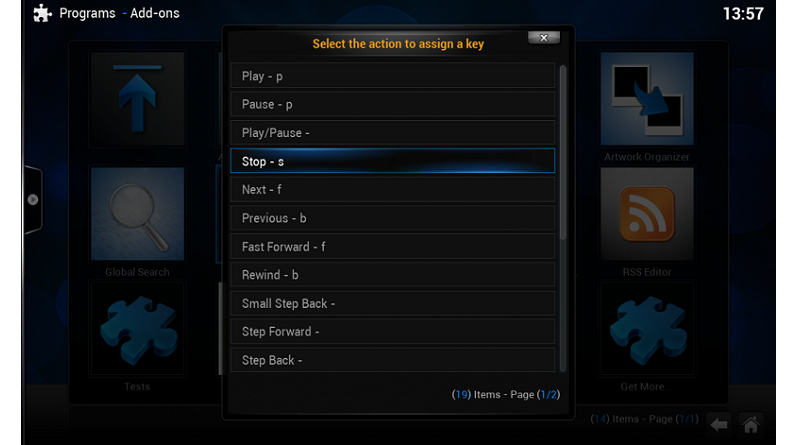Jak dodać własny skrót klawiaturowy do kodi
Kodi to wszechstronny odtwarzacz treści multimedialnych. Aby ułatwić użytkowanie odtwarzacz został wyposażony w wiele pożytecznych skrótów klawiaturowych. Czasem jednak dochodzimy do wniosku, że jednak jakiegoś skrótu bardzo nam brakuje. Ja na przykład często używam plików z dwiema ścieżkami audio polską i oryginalną i zmiana ścieżki audio byłaby mi bardzo pomocna. Niestety takiego skrótu domyślnie nie ma, ale możemy go dodać, ponieważ kodi ma takie polecenie. Dodać własne polecenie możemy na dwa sposoby: poprzez wtyczkę albo ręcznie poprzez plik keymaps w katalogu userdata.
Dodanie skrótu za pomocą wtyczki.
Skrót można dodać za pomocą wtyczki Keymap Editor. Wtyczkę można pobrać z oficjalnego repozytorium.
Uruchamiamy wtyczkę keymap editor i wybieramy kolejno jak na screenach:
Edit -> Fullscreen Video -> Audio -> Next Language -> Edit Key i wybieramy przycisk do skrótu.
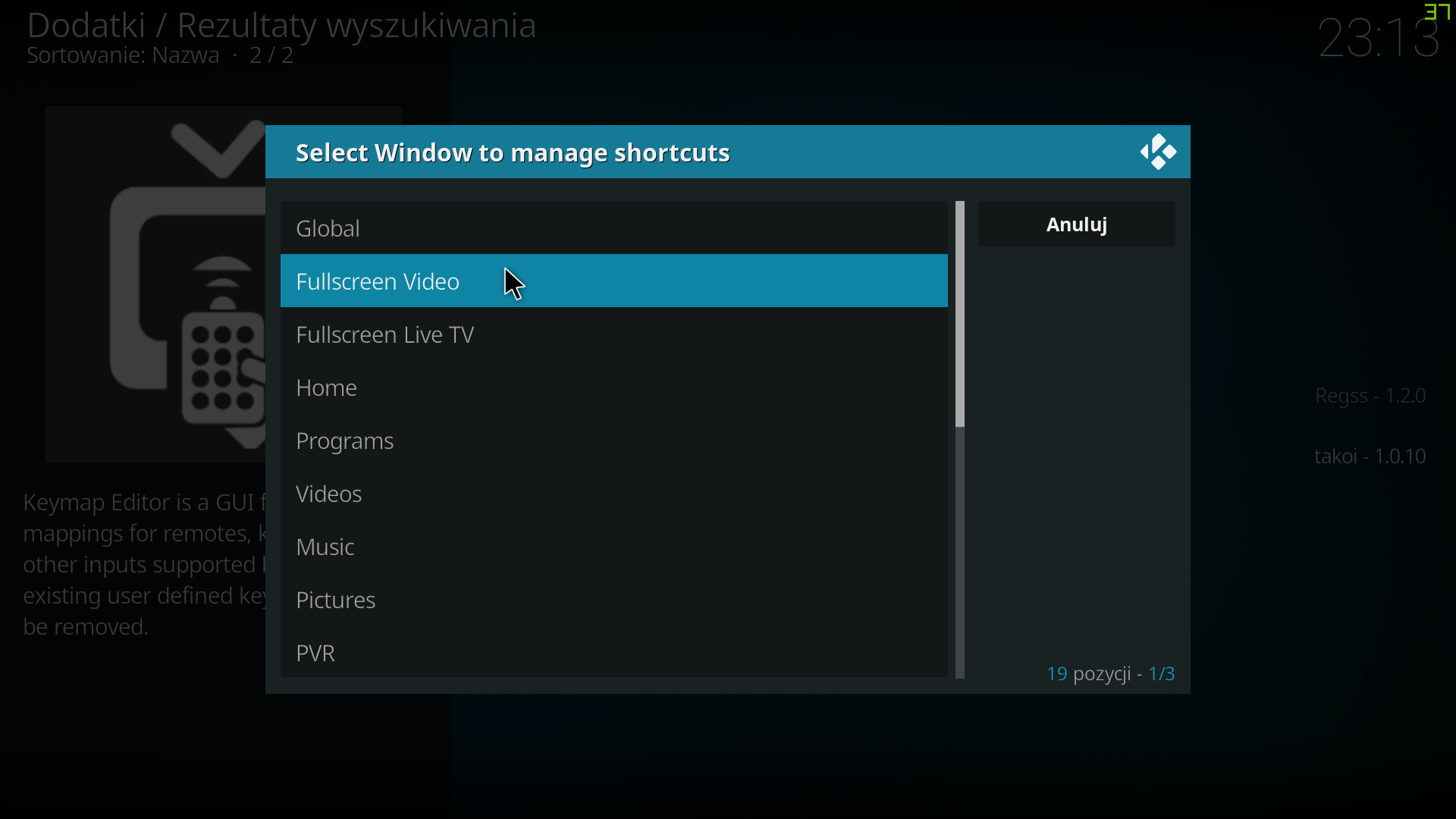
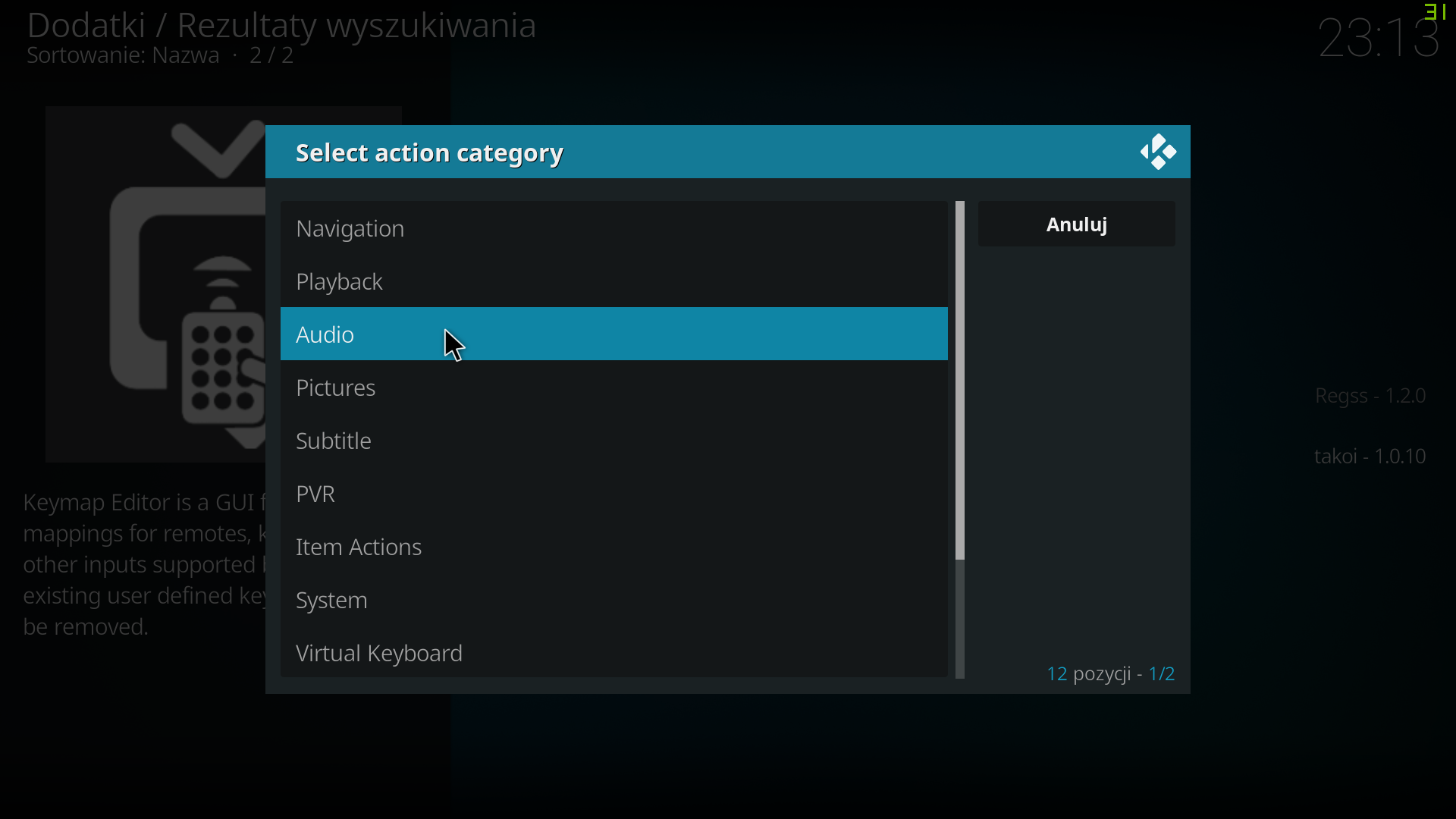
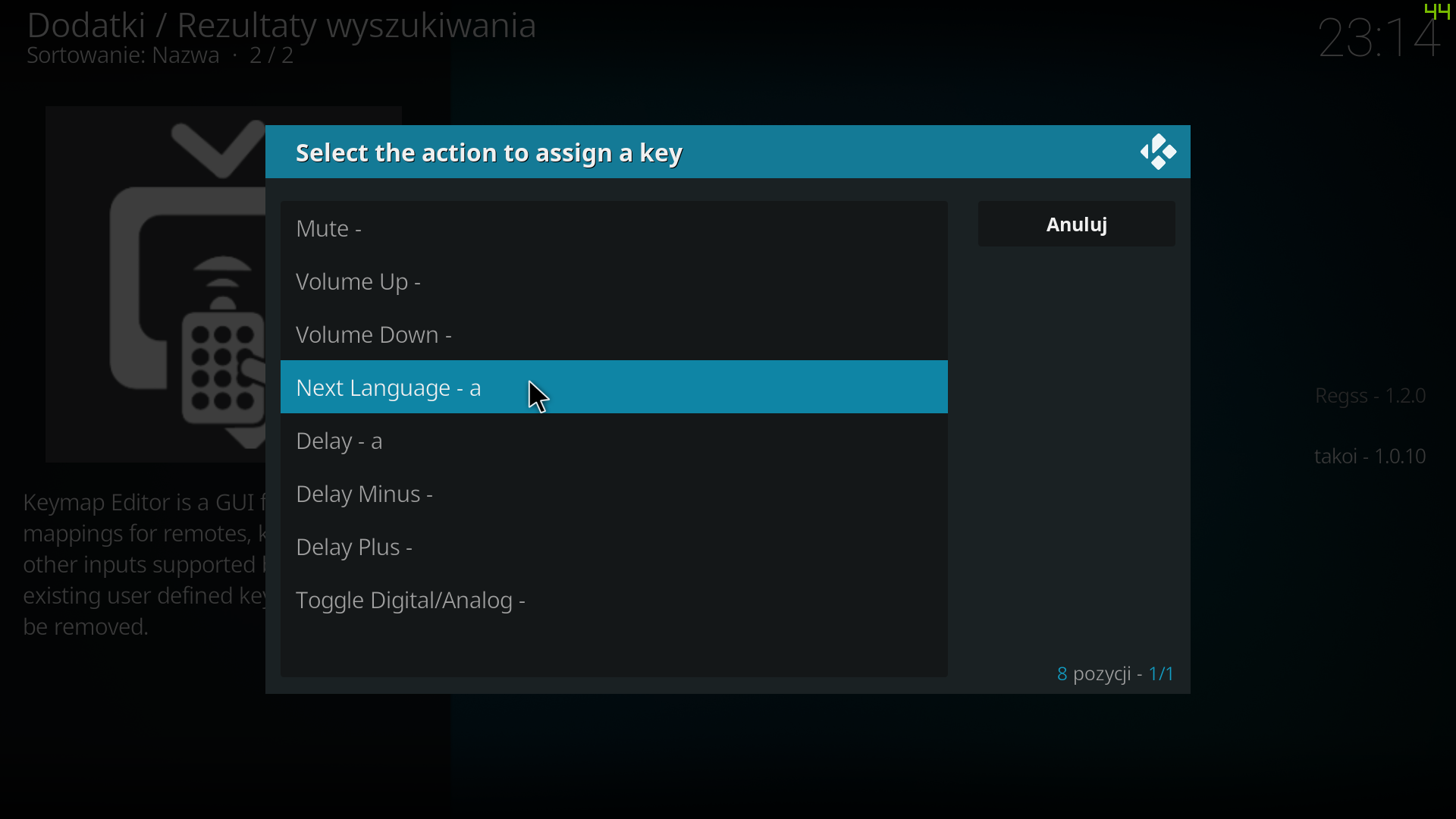
Dodanie skrótu manualnie
Skrót można dodać też manualnie poprzez modyfikację lub stworzenie pliku keyboard.xml w folderze keymaps. W zależności od systemu operacyjnego folder keymaps znajduje się w różnych lokacjach:
| System operacyjny | Ścieżka |
| Windows | %APPDATA%\Kodi\userdata |
| Windows UWP (Kodi ze sklepu Microsoft Store) | %LOCALAPPDATA%\Packages\XBMCFoundation.Kodi_4n2hpmxwrvr6p\
LocalCache\Roaming\Kodi\ |
| Linux | ~/.kodi/userdata/ |
| Mac OS | /Users/<your_user_name>/Library/Application Support/Kodi/userdata/ |
| Android | Android/data/org.xbmc.kodi/files/.kodi/userdata/ |
| Libreelec | /storage/.kodi/userdata/ |
| OSMC | /home/osmc/.kodi/userdata/ |
| iOS | /private/var/mobile/Library/Preferences/Kodi/userdata/ |
Szczegółowe informację na temat budowy plików keymap znajdują się na stronie: wiki kodi keymap.
Plik keymap.xml dla skróty zmiany ścieżki audio klawiszem “t” wygląda następująco:
<keymap>
<FullscreenVideo>
<keyboard>
<t>audionextlanguage</t>
</keyboard>
</FullscreenVideo>
</keymap>
Sekcja “FullscreenVideo” oznacza, że nasz skrót dotyczy trybu odtwarzania wideo.